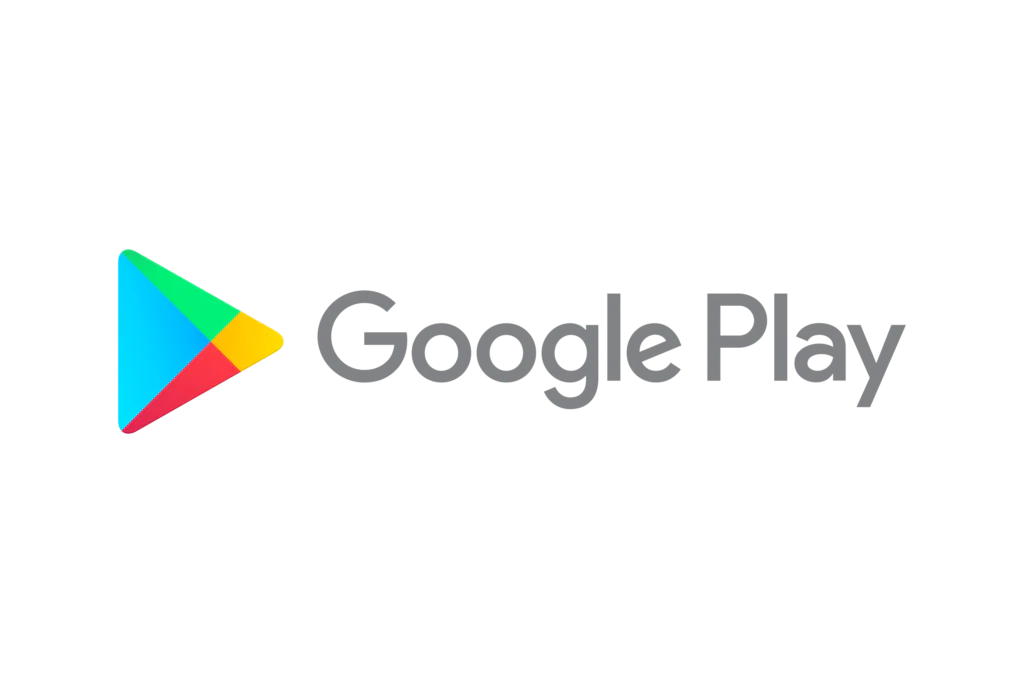Google Play store — это самый большой источник, к которому пользователи Android обращаются для загрузки приложений, и наличие вашего приложения на видном месте обеспечивает больше загрузок. Эта статья покажет вам, как отправить и выпустить свое приложение в Google Play market.
Предпосылки
- Есть приложение!
- Для представления вашего приложения потребуется уникальный идентификатор пакета
- Кроме того, подписанный релиз приложения. Для этого требуется сертификат подписи, информацию о том, как это сделать, смотрите здесь.
- Если ваше приложение слишком большое, вам понадобятся файлы расширения APK, чтобы разбить его на части, чтобы его можно было загрузить (максимальный размер Google Play store для APK составляет 100 МБ)
- Вы должны быть зарегистрированы в Google Play Console и быть издателем Play
Если у вас на телефоне нет доступа к сервисам Google, его можно загрузить и установить маркет на других ресурсах.
Если все вышеперечисленное снято, пришло время отправить и опубликовать свое приложение в Google Play store.
1. Подготовьте информацию о вашем приложении
Войдите в консоль Google Play, используя свою учетную запись Play publisher. Чтобы создать приложение, выберите пункт Все приложения в левом меню. Нажмите на кнопку создать приложение, чтобы начать создавать свое приложение. Выберите язык и введите заголовок для вашего приложения (ограничение в 50 символов). И продолжайте, нажав кнопку Создать. На следующей странице, показанной ниже, вы добавите всю необходимую информацию о своем приложении.
- Краткое описание: краткое описание вашего приложения. Это будет показано в списке приложений Google Play Store и очень важно для того, чтобы убедить людей загрузить ваше приложение. Упакуйте самую важную и захватывающую информацию в первые три строки.
- Полное описание: перейдите к более подробной информации о вашем приложении. У вас есть максимум 4000 символов. Выделите преимущества и ключевые особенности. Это отображается, когда пользователь открывает список магазина вашего приложения.
- Скриншоты: важно показать ваше приложение в действии. Нажмите кнопку добавить скриншот и загрузите скриншоты приложения. Вы должны загрузить не менее двух скриншотов, но стремитесь к семи или максимум восьми для достижения наилучших результатов и поместите лучшие из них в начале. Чтобы быть представленным в списке Play Store “предназначен для планшетов”, загрузите скриншоты вашего приложения, работающего на 7-дюймовом и 10-дюймовом планшетах.
- Значок Hi-res: это значок, который будет отображаться в Google Play Store и на устройствах ваших пользователей при загрузке
- Feature graphic: это помечено как необязательное, хотя и очень важно, поскольку ваше приложение не может быть представлено нигде в Google Play Store без feature graphic. Стремитесь к смелому, яркому и простому изображению, которое продвигает ваш бренд с минимальным количеством записей.
- Видеосвязь: Вы также можете добавить ссылку на видео вашего приложения. Это может быть ссылка на YouTube.
- Тип приложения: будь то приложение или игра
- Категория: бизнес, путешествия, образование и т.д.
Убедитесь, что вся ваша информация верна в контактных данных и добавьте все, что отсутствует. Мы вернемся к рейтингу контента, который требует от вас заполнить анкету. Нажмите на кнопку Сохранить черновик, чтобы сохранить информацию о вашем приложении, и давайте перейдем к следующим шагам.
2. Загрузите файлы APK или пакета приложений для вашего приложения
После того как вы убедились во всех необходимых предпосылках (уникальный идентификатор пакета, подписанный выпуск приложения и файлы расширения в случае большого приложения), необходимых для выпуска вашего приложения, пришло время фактически загрузить файлы перед выпуском. Для этого перейдите в раздел релизы приложений из левого меню.
Вам предоставляется возможность выбора типа выпуска. Production — это финальный релиз для отправки живой версии вашего окончательного приложения в Google Play store. Бета-и альфа-версии дают вам возможность протестировать ваше приложение и получить ценную обратную связь, чтобы внести улучшения в ваше приложение перед окончательным выпуском. Instabug предоставляет вам лучшие инструменты для получения самых богатых отзывов от ваших пользователей, и все это только с одной строкой кода.
Подробнее о том, как настроить эффективные бета-тесты с помощью бета-тестирования Google Play, читайте здесь
После выбора типа выпуска вы будете перенаправлены на следующую страницу. Нажмите кнопку Создать выпуск, чтобы перейти на страницу новый выпуск в производство.
- Выберите, хотите ли вы использовать Google Play для входа в приложение или нажмите кнопку Отказаться, чтобы игнорировать и войти локально.
- Нажмите кнопку Обзор файлов.
- Выберите файлы APK или пакета приложений вашего приложения для загрузки.
- Нажмите на кнопку Обзор в правом нижнем углу страницы. Это подтверждает и отправляет информацию о выпуске вашего приложения.
Перед отправкой вашего приложения в дикую природу ему нужен рейтинг контента, а также план распространения и ценообразования.
3. Установите рейтинг контента вашего приложения
Чтобы установить рейтинг контента вашего приложения, вам нужно будет перейти на страницу рейтинга контента из левого меню.
- Нажмите кнопку Продолжить.
- Введите свой адрес электронной почты и подтвердите его.>
- В разделе Параметры выберите категорию Приложения.
- Идите вперед и начните заполнять опрос для оценки вашего приложения. Это в основном, чтобы помочь Google идентифицировать, если есть какой-либо явный контент в вашем приложении.
- Нажмите на кнопку Сохранить анкету.
- Нажмите на кнопку Рассчитать рейтинг. Это покажет вам рейтинг приложения, который ваше приложение будет иметь в Play Store.
- Нажмите кнопку Применить рейтинг, чтобы подтвердить рейтинг контента вашего приложения.
4. Установите цены и план распределения
Если вы планируете, чтобы пользователи платили за приложение, вам нужно будет установить цену. Кроме того, ваше приложение может быть распространено в выбранных странах, а не во всем мире. Перейдите на страницу ценообразования и распределения из левого меню.
- Выберите, хотите ли вы, чтобы ваше приложение было бесплатным или платным. Более подробную информацию о платном варианте смотрите здесь.
- Выберите доступно для стран, в которых вы хотите выпустить свое приложение. В противном случае выберите опцию недоступно.
- Если ваше приложение подходит для детей в возрасте до 13 лет, выберите Да для первичного обнаружения ребенка. В противном случае выберите Нет.
- Если ваше приложение содержит рекламу, проверьте Да для содержит рекламу. Если нет, проверьте «нет».
5. Опубликуйте свое приложение
Теперь, когда весь контрольный список завершен и мы готовы выпустить приложение, вернитесь к выпускам приложений из левого меню.
- Нажмите кнопку Управление производством (в противном случае, если вы выпускаете бета-или альфа-сборку, выберите ее вместо этого).
- Нажмите на кнопку Изменить выпуск.
- Затем нажмите кнопку Обзор в правом нижнем углу страницы.
- Нажмите кнопку начать развертывание в производство, чтобы завершить работу.
- Наконец, нажмите кнопку Подтвердить при появлении запроса.
Поздравляю! Теперь вы успешно развернули свое приложение, и оно отправит всю свою информацию в Google для проверки. В течение двух часов ваше приложение должно быть отправлено и опубликовано в Google Play store в выбранных вами странах.